Excel: 각 행의 최대값을 강조 표시하는 방법
Excel의 각 행에서 최대값이 있는 셀을 강조 표시하려는 경우가 종종 있습니다.
다행히 조건부 서식 옵션의 새 규칙 기능을 사용하면 이 작업을 쉽게 수행할 수 있습니다.
다음 예에서는 이를 수행하는 방법을 보여줍니다.
예: Excel에서 각 행의 최대값 강조 표시
서로 다른 농구 팀이 4개의 서로 다른 게임에서 득점한 점수를 보여주는 다음 데이터 세트가 있다고 가정합니다.
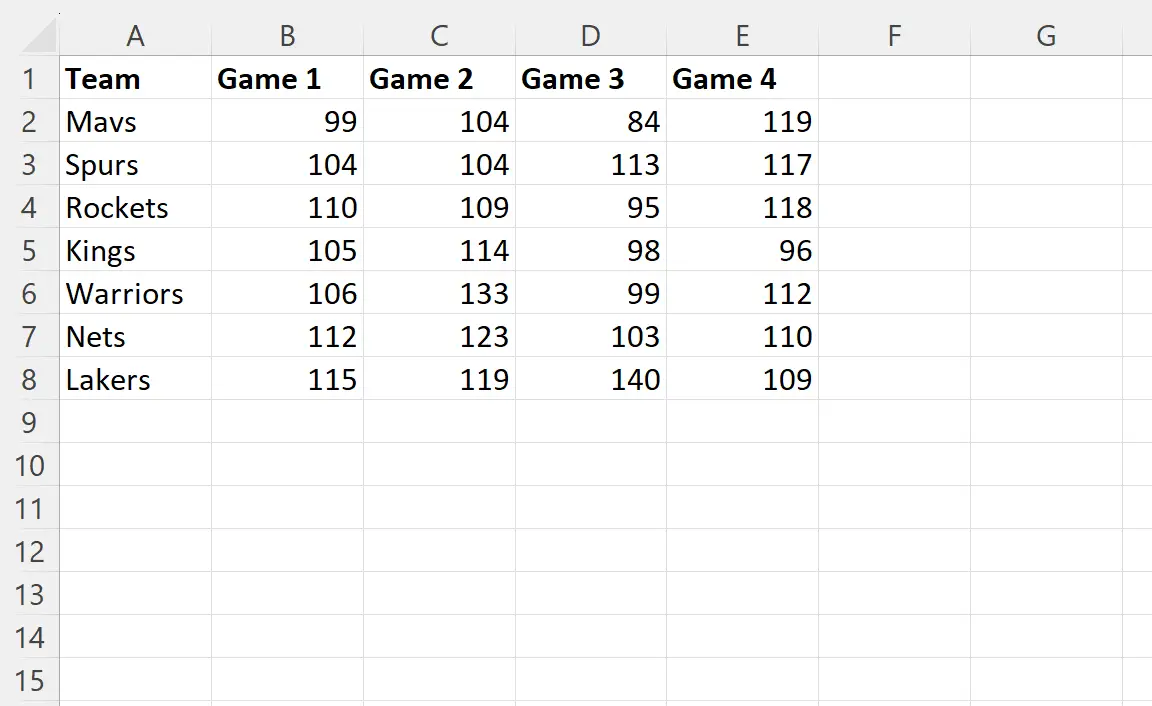
각 팀의 최고 득점 경기를 강조하고 싶다고 가정해 보겠습니다.
이렇게 하려면 B2:E8 셀 범위를 강조 표시한 다음 상단 리본의 홈 탭에서 조건부 서식 아이콘을 클릭하고 드롭다운 메뉴에서 새 규칙을 클릭합니다.

나타나는 새 창에서 수식을 사용하여 서식을 지정할 셀 결정 을 클릭한 후 다음 수식을 입력합니다.
=B2=MAX($B2:$E2)
그런 다음 서식 버튼을 클릭하고 조건부 서식에 사용할 색상을 선택합니다.
연한 녹색을 선택하겠습니다.
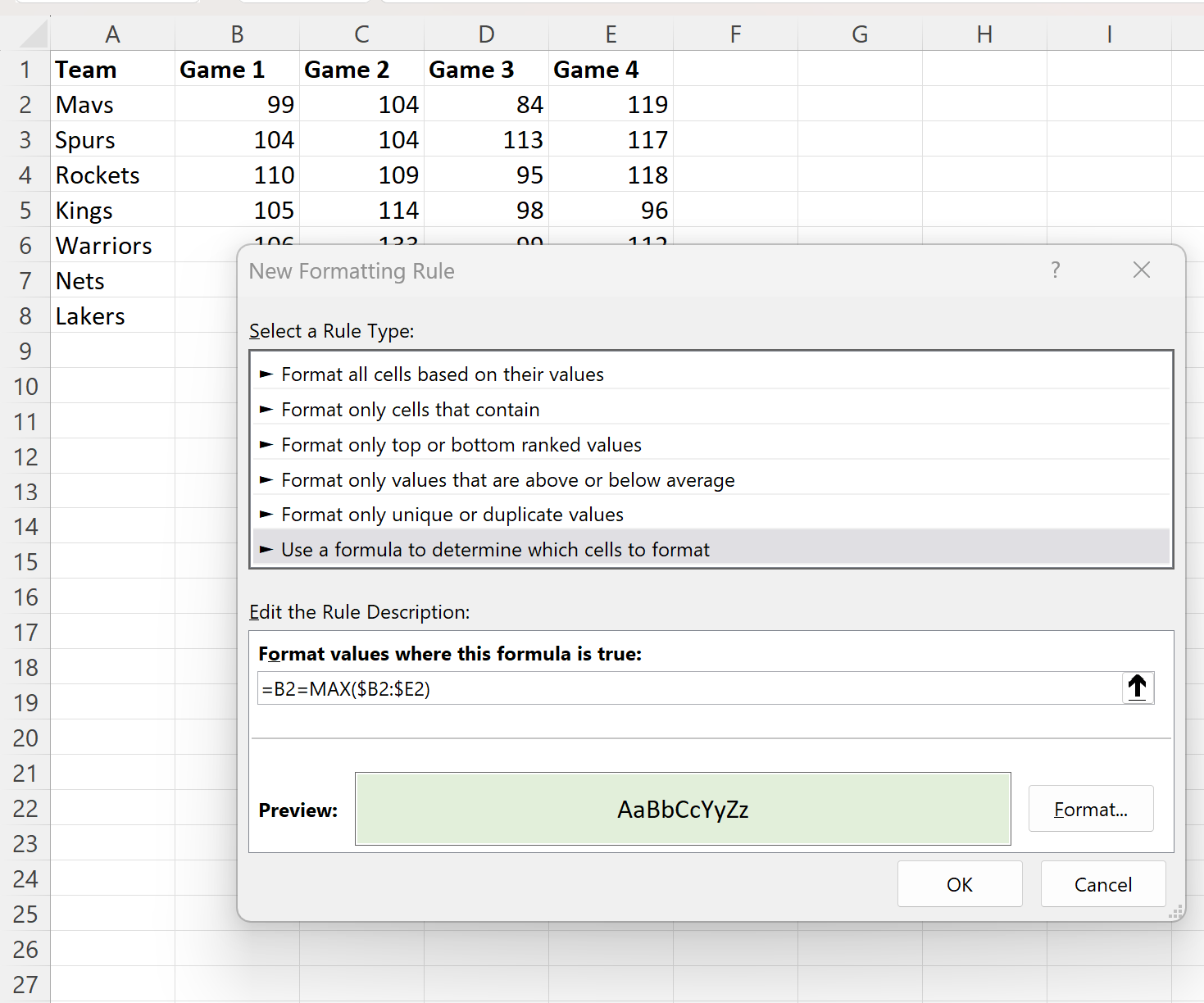
마지막으로 확인 을 클릭합니다.
이제 각 행의 최대값이 강조표시됩니다.
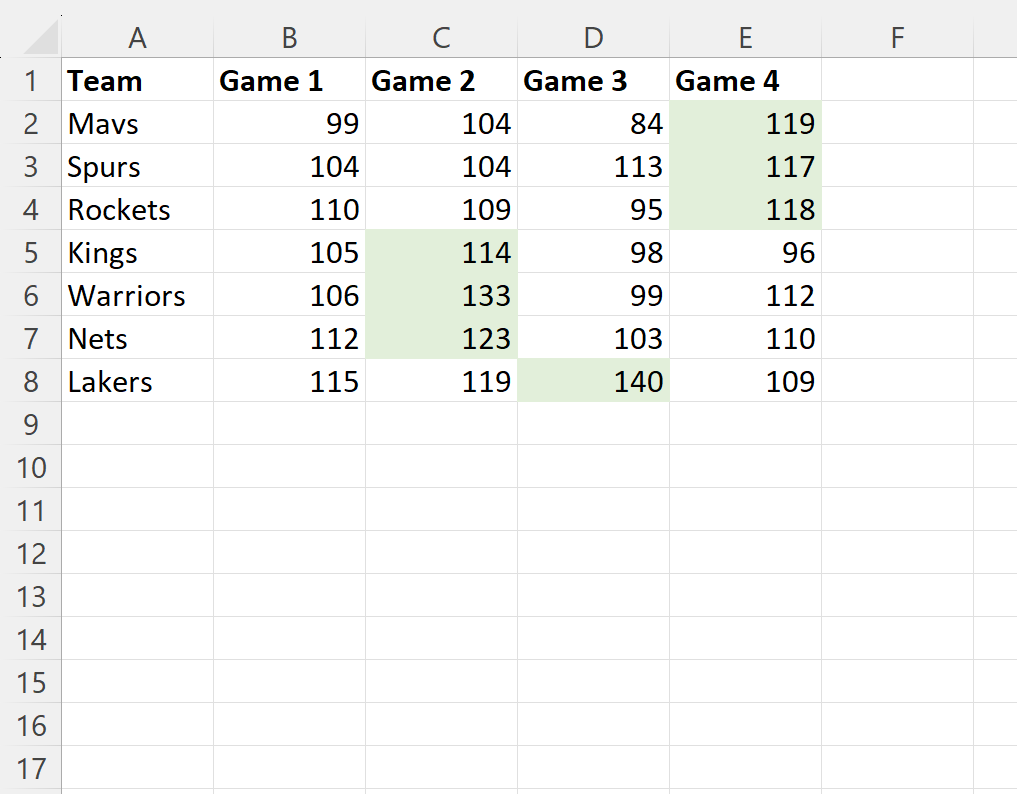
참고 : 이 예에서는 셀의 조건부 서식에 연한 녹색 채우기를 사용하도록 선택했지만 원하는 채우기 색상을 선택할 수 있습니다.
추가 리소스
다음 자습서에서는 Excel에서 다른 일반적인 작업을 수행하는 방법을 설명합니다.
Excel: 셀에 목록 텍스트가 포함되어 있는지 확인하는 방법
Excel: 목록에서 값을 검색하고 예 또는 아니요 반환
Excel: 두 열을 일치시키고 세 번째 열을 반환하는 방법